藝術海報,教你如何臨摹一張藝術海報
時間:2024-03-07 21:01作者:下載吧人氣:36
教大家設計一張城市藝術海報,主要利用星云素材等制作出云霧效果,半透明的裝飾是用路徑畫出邊框再設計不透明度等制作出來,下面有素材,喜歡的跟著一起練習一下,做完交作業。
素材和源文件打包鏈接: http://pan.baidu.com/s/1DMnTG 密碼: fjcf
首先,看看我們的效果圖。
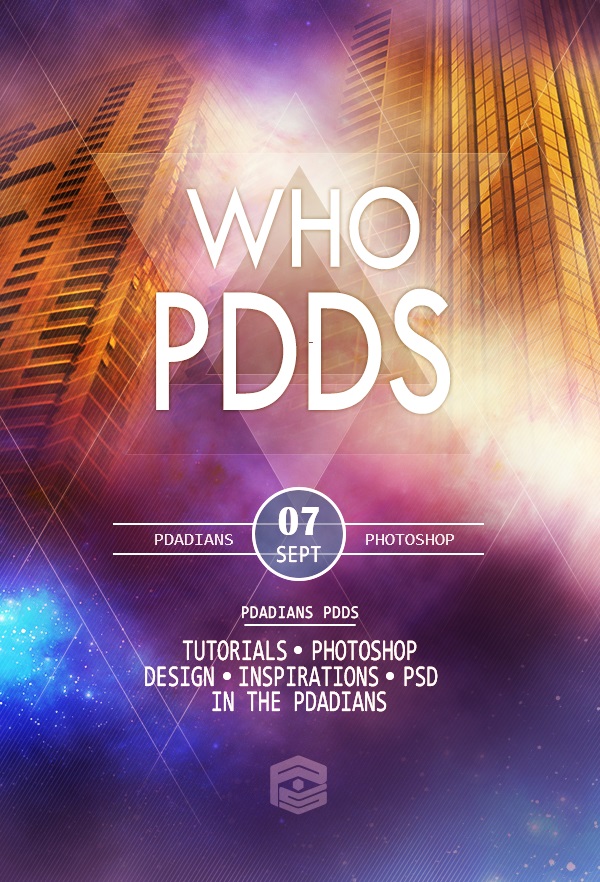
下面,看一我原圖和山寨圖的對比。左圖為原圖,右圖為山寨。
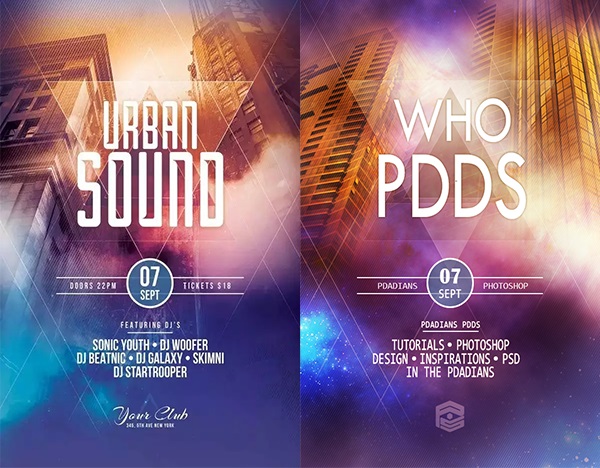
山寨之路開啟,首先建個新文檔。跟前兩個教程一樣,尺寸還是用的600X882像素。創建一個漸變調整層,參數如下:
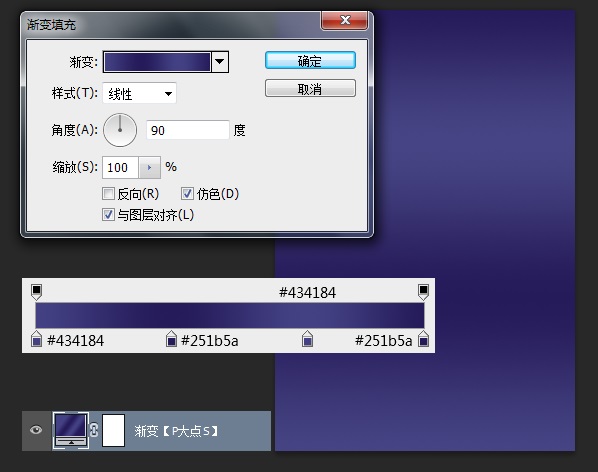
放入我們所提供的城市素材,蒙版。
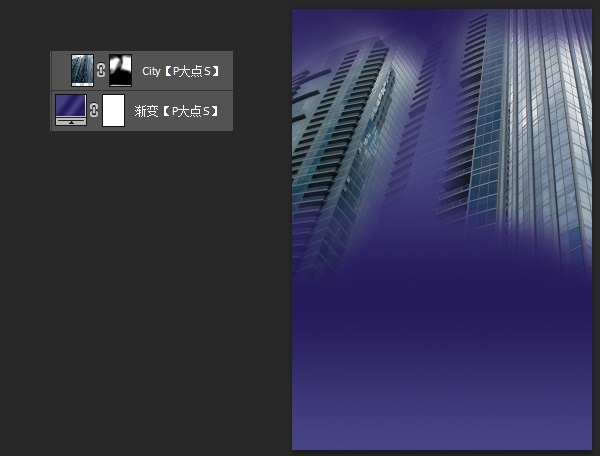
以剪貼蒙版形式,創建一個色相/飽和度調整層,參數如下:
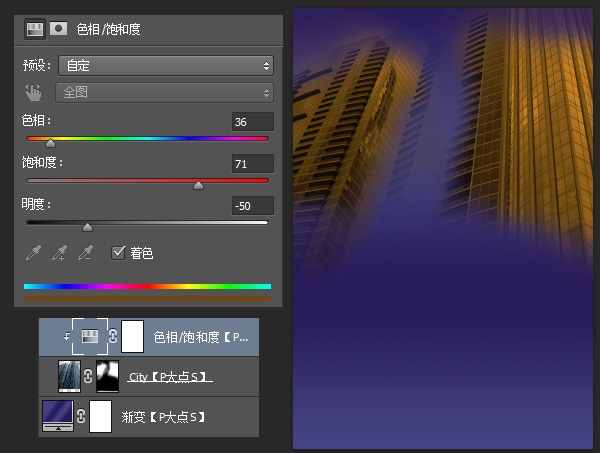
創建一個色階調整層,同樣的以剪貼蒙版的形式。
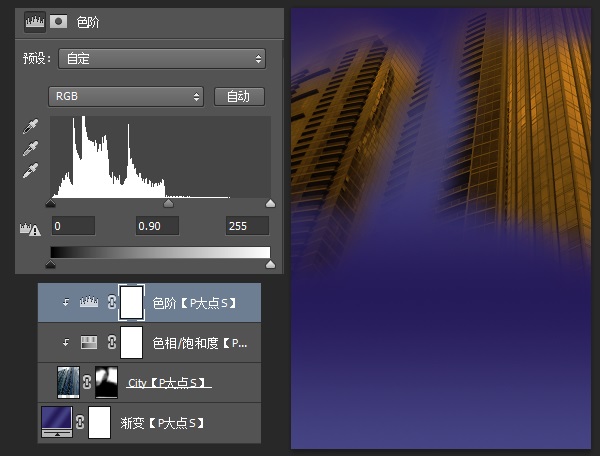
選擇住城市圖層,色相/飽和度調整層以及色階調整層,CTRL+G創建圖層組,并復制一層圖層組,合并組,執行一個高反差保留濾鏡,參數如下,并將圖層混合模式更改為疊加。

放入我們的星云素材,添加蒙版融合,我用了兩個,一個在右側中間,一個在上部中間,更改兩個星云素材圖層的混合模式為濾色。
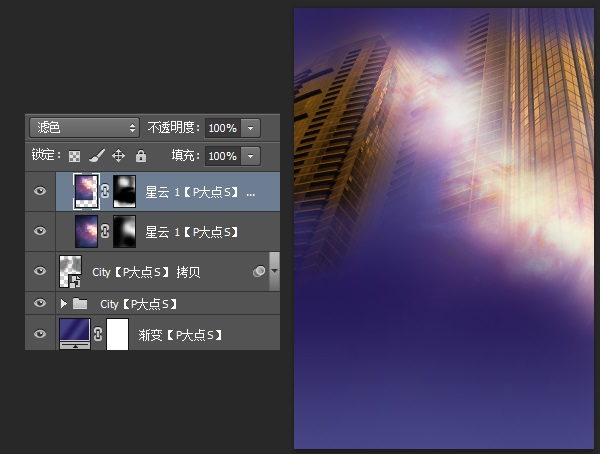
放入我們的第二個星云素材,放置在左下角,添加蒙版,融合,同樣,改圖層混合模式為濾色。
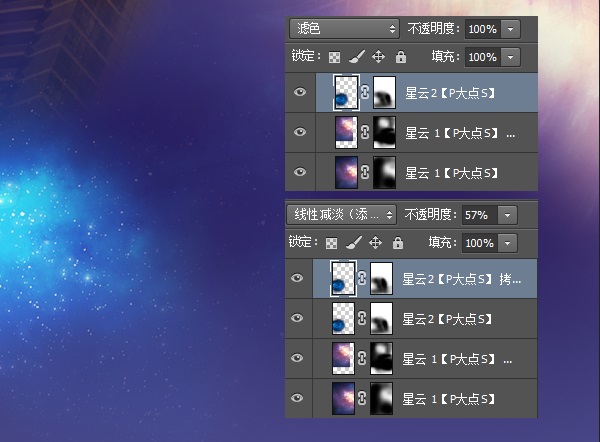
下面,添加第三個星云素材,添加蒙版融合,放置位置如圖所示,更改圖層混合模式為疊加。
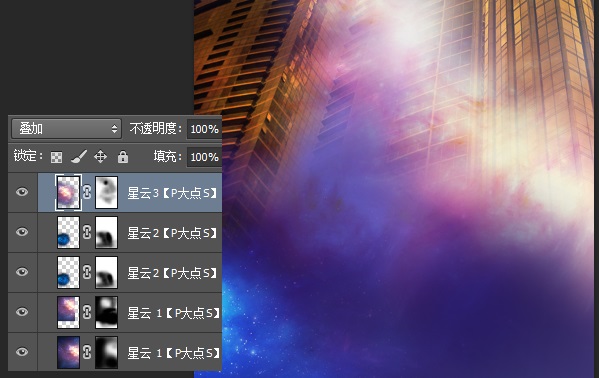
放入第四個星云素材,放置在左上部,添加蒙版融合,更改圖層混合模式為線性減淡(添加)。
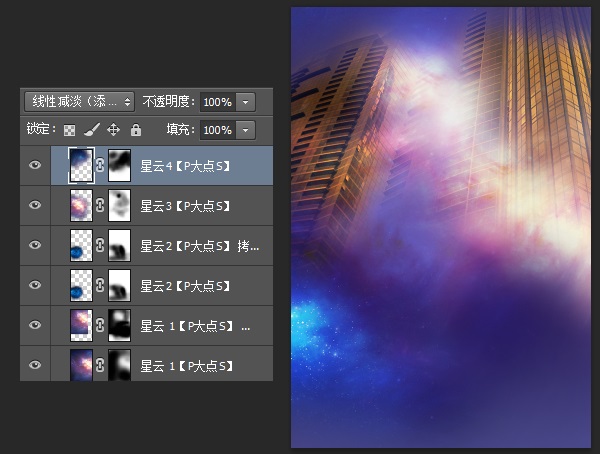
放入第五個星云素材,放置位置如下圖所示,同樣的添加蒙版融合,并更改圖層混合模式為濾色。
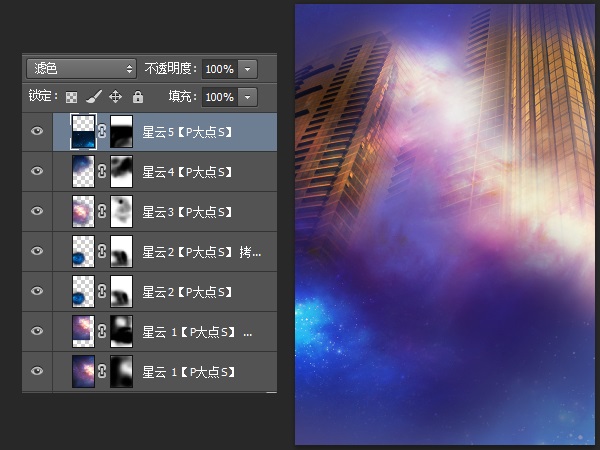
下面,我們開始添加那些線條,這里我們用了一個大家不經常用的工具,直線工具,畫個白色的直線,旋轉,復制,更改不透明度為30%,然后添加蒙版,依照原圖給線條添加漸隱效果。

接下來,我們開始創建三角形,我們第一個教程就有提到這個三角形,這里再次重復。用多邊形工具,畫一個白色的三角形,設置不透明度為18%,在形狀選項中給三角形添加一個1像素的白色描邊。
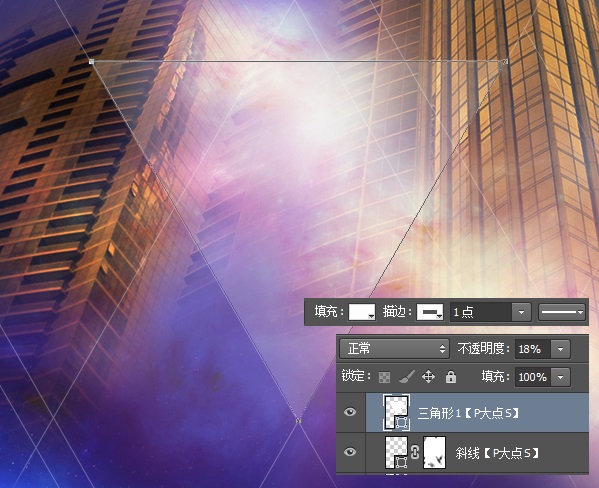
下面,添加第二個三角形,跟上一步同樣的操作,只是這里三角形的顏色為黑色,不透明度為7%
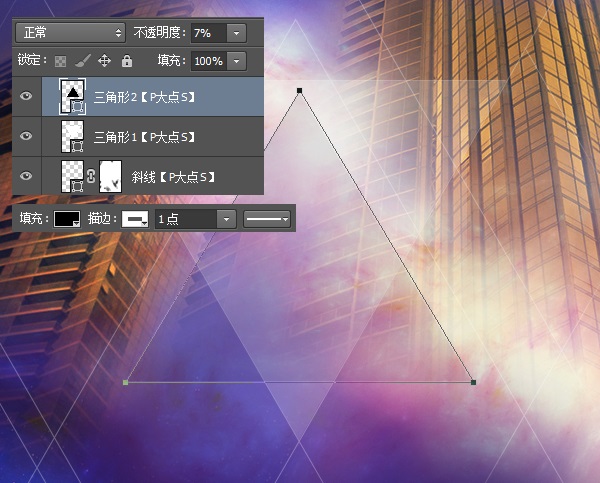
現在添加第三個三角形,操作依舊是一樣的,三角形顏色為黑色,不透明度11%
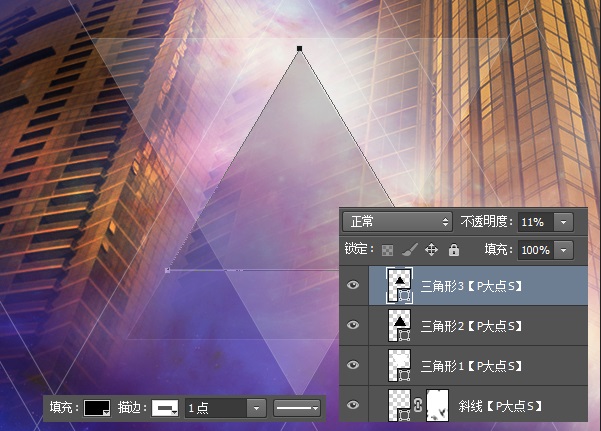
接下來,我們添加第四個三角形,同樣的操作手法,同樣的黑色三角形,不透明度更改為15%
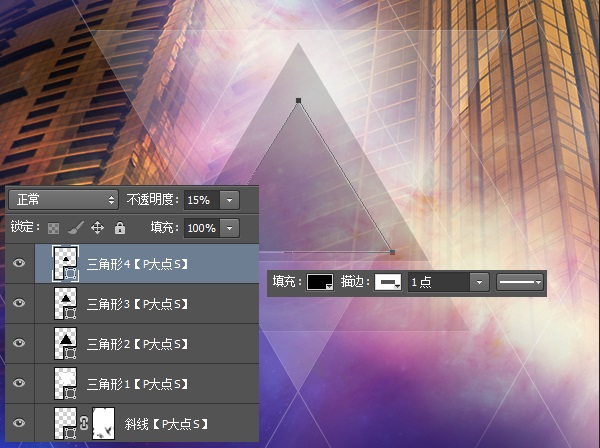
下面,添加文字。這個沒什么好說的,三條線用直線工具也好,用矩形工具也好,都是一樣,這里需要注意的只是中間日期的那個圓形,我們可以看到原圖的藍色圓是有一個透明效果的,因為我們可以清楚的看到圓形底下的線,所以這里我們設置的藍色圓形顏色為#2f5f99,不透明度為75%。

接下來,我們打上大字,我沒有跟原圖一樣的字體,也懶得找,隨便用個字體替代,效果明顯差好遠,文字工具打上字后,我添加了一個外發光。
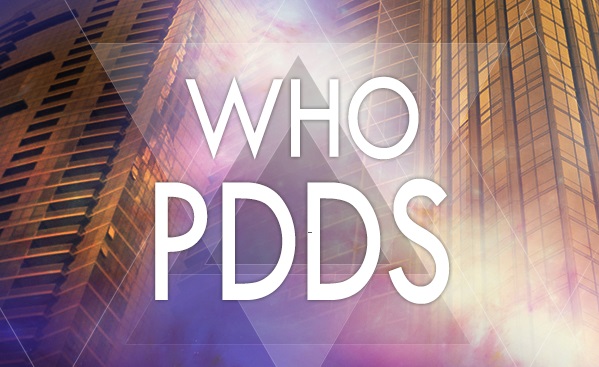
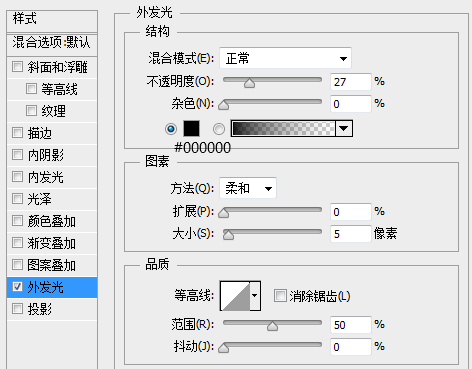
接下來,我新建了一層,填充黑色,執行了云彩濾鏡,將圖層混合模式更改為柔光,并添加一個蒙版,適當擦拭。我喜歡用云彩營造一點層次感。
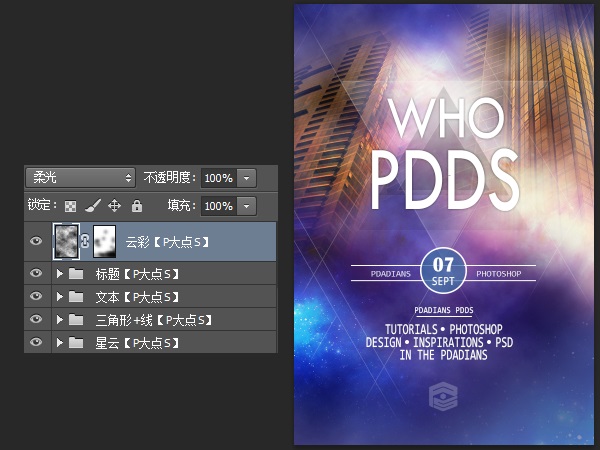
新建一層,用圓角柔邊畫筆,涂抹一些顏色,#e58734,并更改圖層混合模式為疊加。
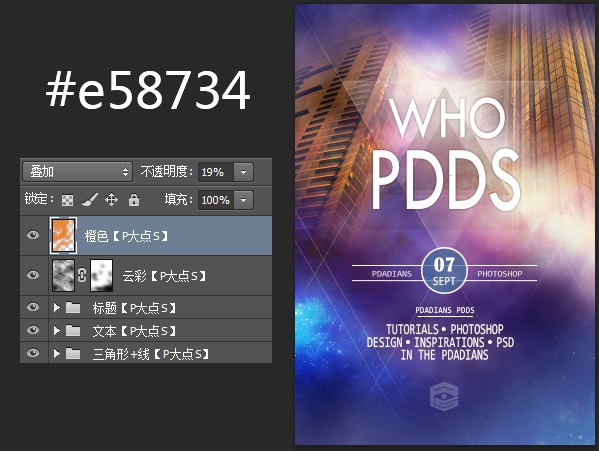
接下來,我們做原圖的白色斜線條紋,這里不多說,我想大家應該都會,你用無縫圖案也好,直接ctrl+alt+shift+t也罷,反正,我們只是想得到條紋。添加一個蒙版,適當的涂抹,山寨原圖的效果,將圖層不透明度更改為28%。

我添加了一個色彩平衡,參數如下。
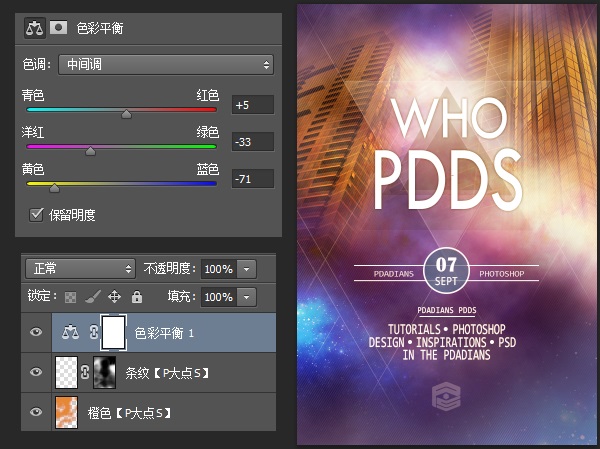
添加一個亮度/對比度,并用蒙版把過亮的地方擦掉。
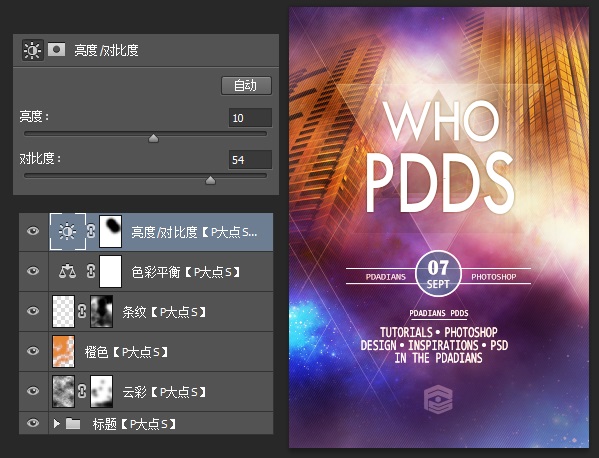

網友評論